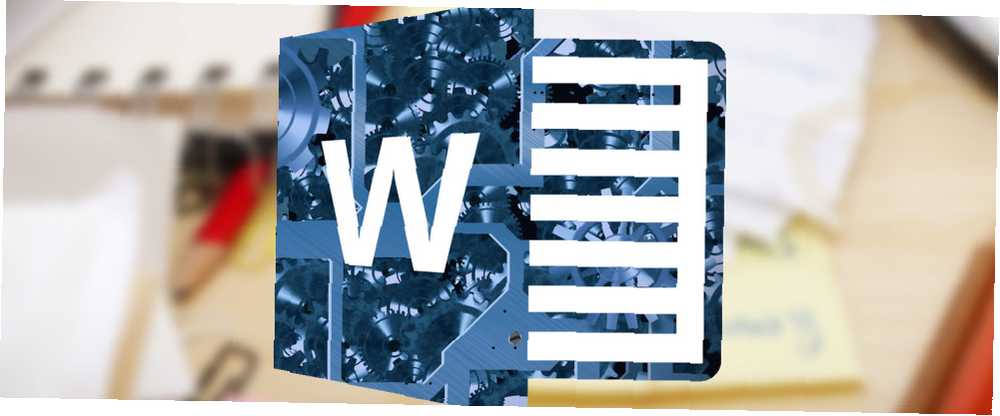
Lesley Fowler
0
1415
208
Kada razmišljate o radu s brojevima, Microsoft Word vjerojatno nije prvi alat koji vam pada na pamet. Excel je već godinama aplikacija za proračunske tablice i možete pronaći puno mogućnosti 5+ Cross Platform Excel alternative za slučajeve kada nemate ured 5+ Cross Platform Excel alternative za one kad nemate ured. Zabrinuti ste zbog svog Excel datoteke pri radu od kuće ili prelasku s Windows na alternativni operativni sustav? Opustiti! Ovdje su vaše alternative platforme Excel. ako nemate kopiju Microsoft Officea.
Excel je toliko dominantan da mnogi ljudi ni ne znaju da Word ima neke osnovne alate za bavljenje matematikom Kako napisati matematičke jednadžbe u sustavu Office 2016 Kako pisati matematičke jednadžbe u sustavu Office 2016 Trebate staviti matematičku jednadžbu u Microsoft Word dokument? Evo kako osigurati da savršeno izgleda svaki put. , Budite iskreni, koliko puta ste posegnuli za najbližim kalkulatorom kada vam je predstavljena tablica brojki u dokumentu na kojem radite?
To ne mora biti takav. Pokazat ću vam kako lako zbrajati redove u tablici u Wordu.
1. Napravite tablicu
Matematičke funkcije u Wordu možete koristiti samo dok radite za stolom. Nema načina da se slike dodaju ako su samo u regularnom tekstu.
Da biste stavili tablicu u Wordov dokument, idite na Umetni> Tablica i odaberite veličinu rešetke koju želite ili kopirajte i zalijepite tablicu u svoj dokument iz Excela. Obavezno ostavite jedan prazan red.
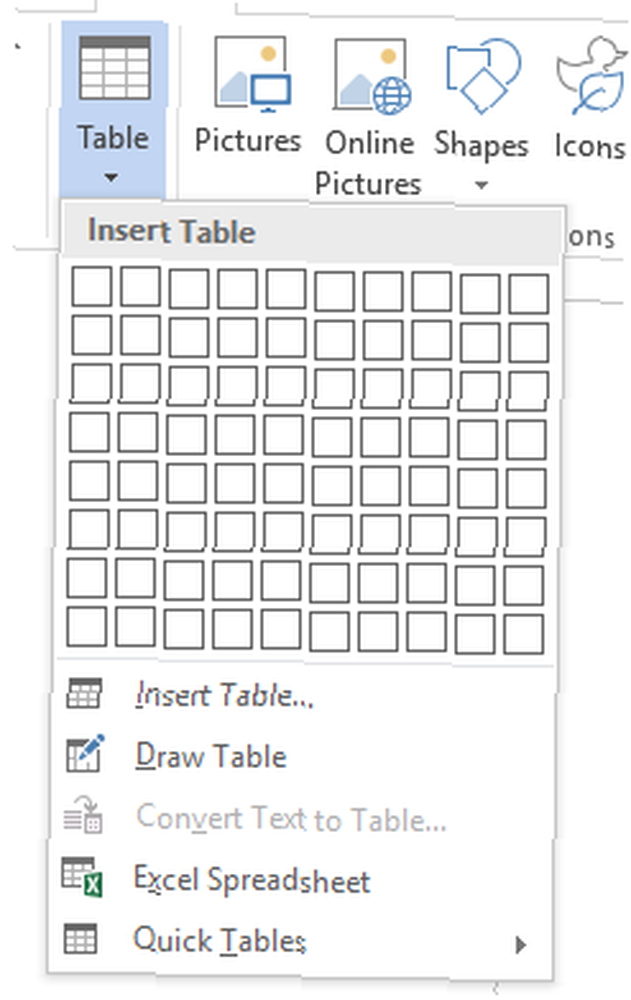
Trebali biste završiti s nečim takvim:

2. Aktivirajte Kartice za dizajn i izgled
Dvije kartice potrebne za rad s tablicama su po zadanome skrivene. Možete ih aktivirati i koristiti samo klikom na svoj stol.
Kad je odabran vaš stol, vidjet ćete Dizajn i raspored pojavljuju se u redu s karticama. Odaberi raspored.
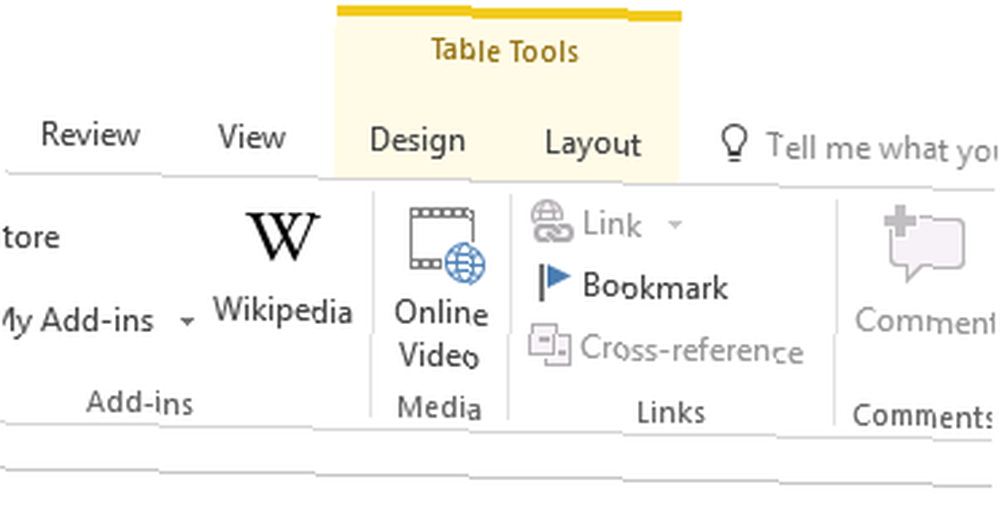
Stavite pokazivač kad želite da Word stavi konačni izračun.
3. Odaberite svoju formulu
Sa raspored odabrana kartica, pronađite Formula gumb na desnoj strani vrpce.
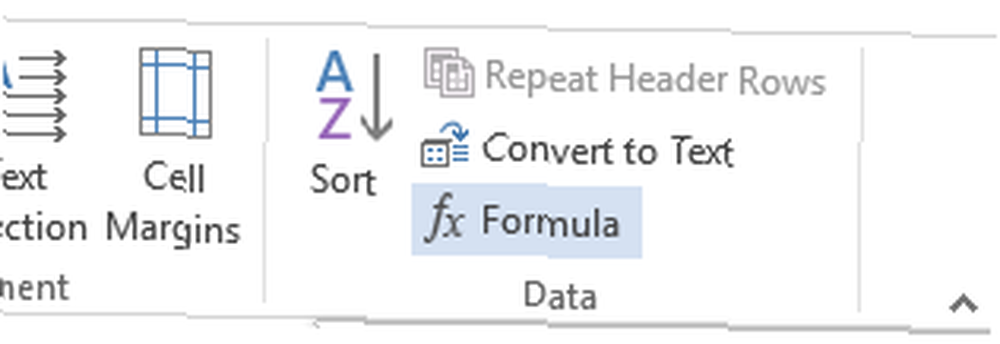
Za jednostavno izračunavanje dodavanja samo pritisnite u redu. Word će automatski staviti rezultat na vaš stol.
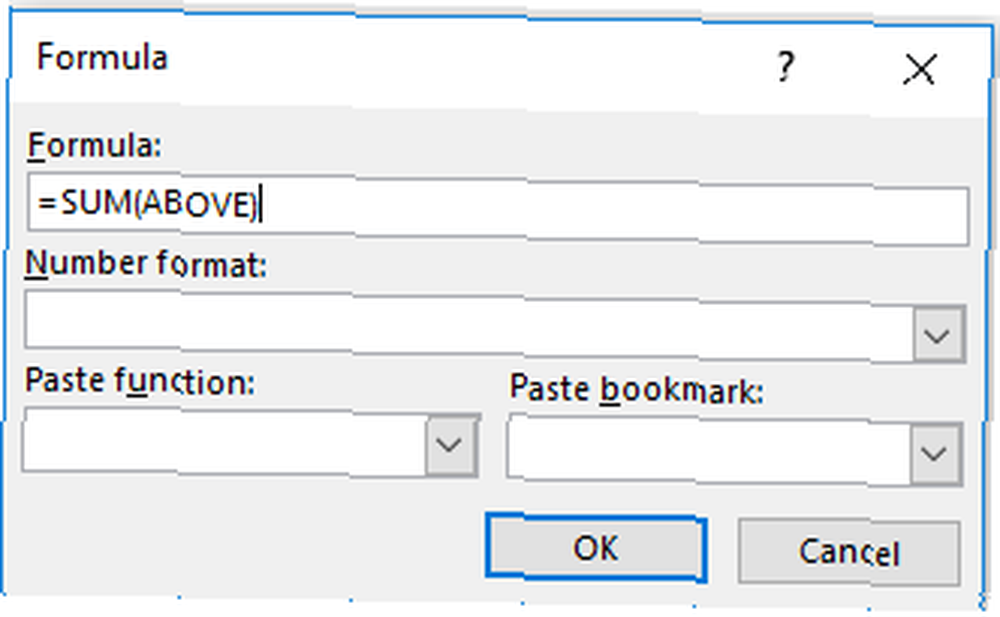
Dodajte završne detalje dizajnu stola i završili ste.
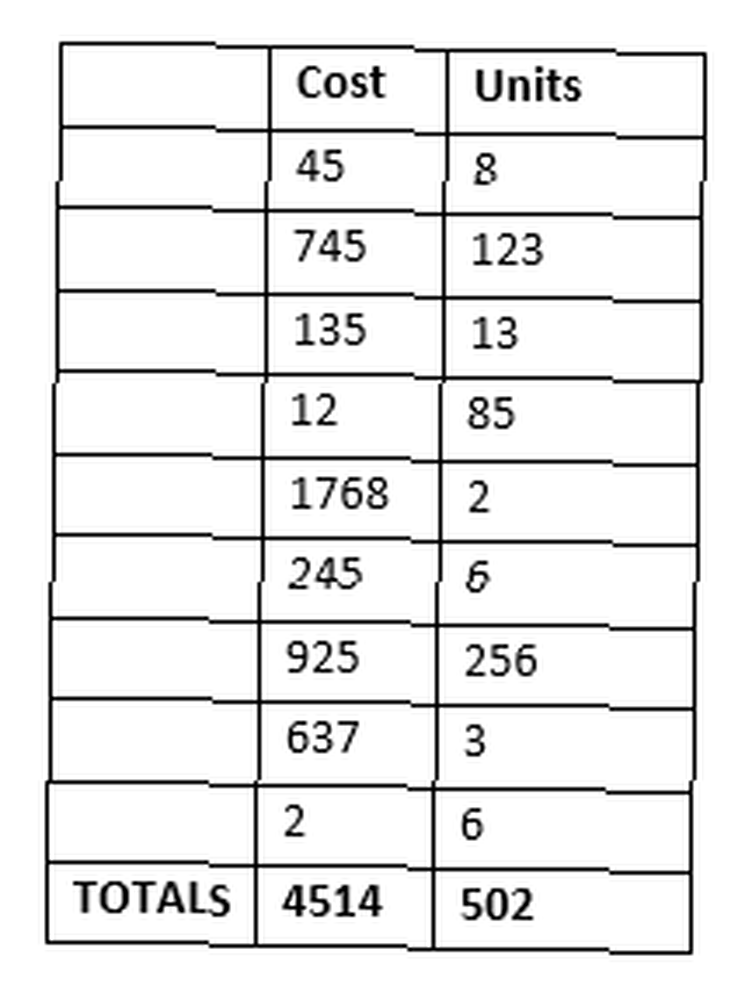
Jeste li znali za ovaj jednostavan način dodavanja redaka u Microsoft Word? Koji drugi uredni trikovi koriste ovaj trik za bolje pozicioniranje tablice u programu Microsoft Word Koristite ovaj trik za bolje pozicioniranje tablice u programu Microsoft Word Organiziranje tablica u programu Microsoft Word može predstavljati veliku bol, ali postoji jedan manje poznati trik koji vam može olakšati život. znaš li za? Svoje misli možete ostaviti u komentarima ispod.











